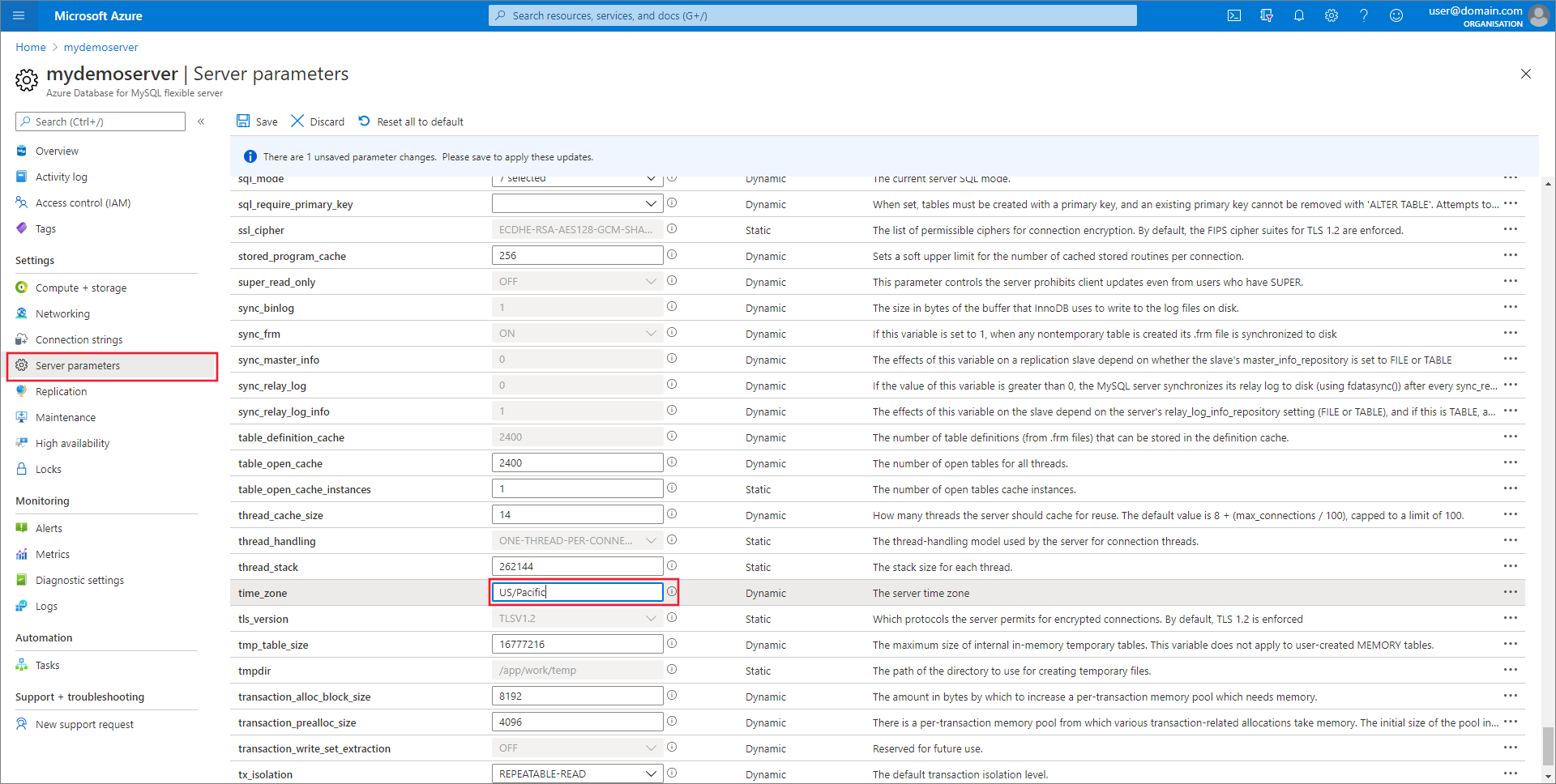Настройка параметров гибкого сервера Базы данных Azure для MySQL с помощью портала Azure
Управлять конфигурацией гибкого сервера Базы данных Azure для MySQL можно с помощью параметров сервера. При создании сервера для параметров сервера устанавливаются используемые по умолчанию и рекомендуемые значения.
Из этой статьи вы узнаете, как просматривать и настраивать параметры сервера с помощью портала Azure. Колонка параметров сервера в портал Azure отображает как изменяемые, так и неизменяемые параметры сервера. Параметры сервера, не изменяемые без изменений, не являются серыми.
Примечание.
Параметры сервера можно обновлять глобально на уровне сервера, используйте параметры сервера в База данных Azure для MySQL — гибкий сервер с помощью Azure CLI или настройки параметров сервера в База данных Azure для MySQL — гибкий сервер с помощью портал Azure.
Настройка параметров сервера
- Войдите в портал Azure и найдите экземпляр гибкого сервера База данных Azure для MySQL.
- В разделе SETTINGS выберите параметры сервера, чтобы открыть страницу параметров сервера для экземпляра гибкого сервера База данных Azure для MySQL.
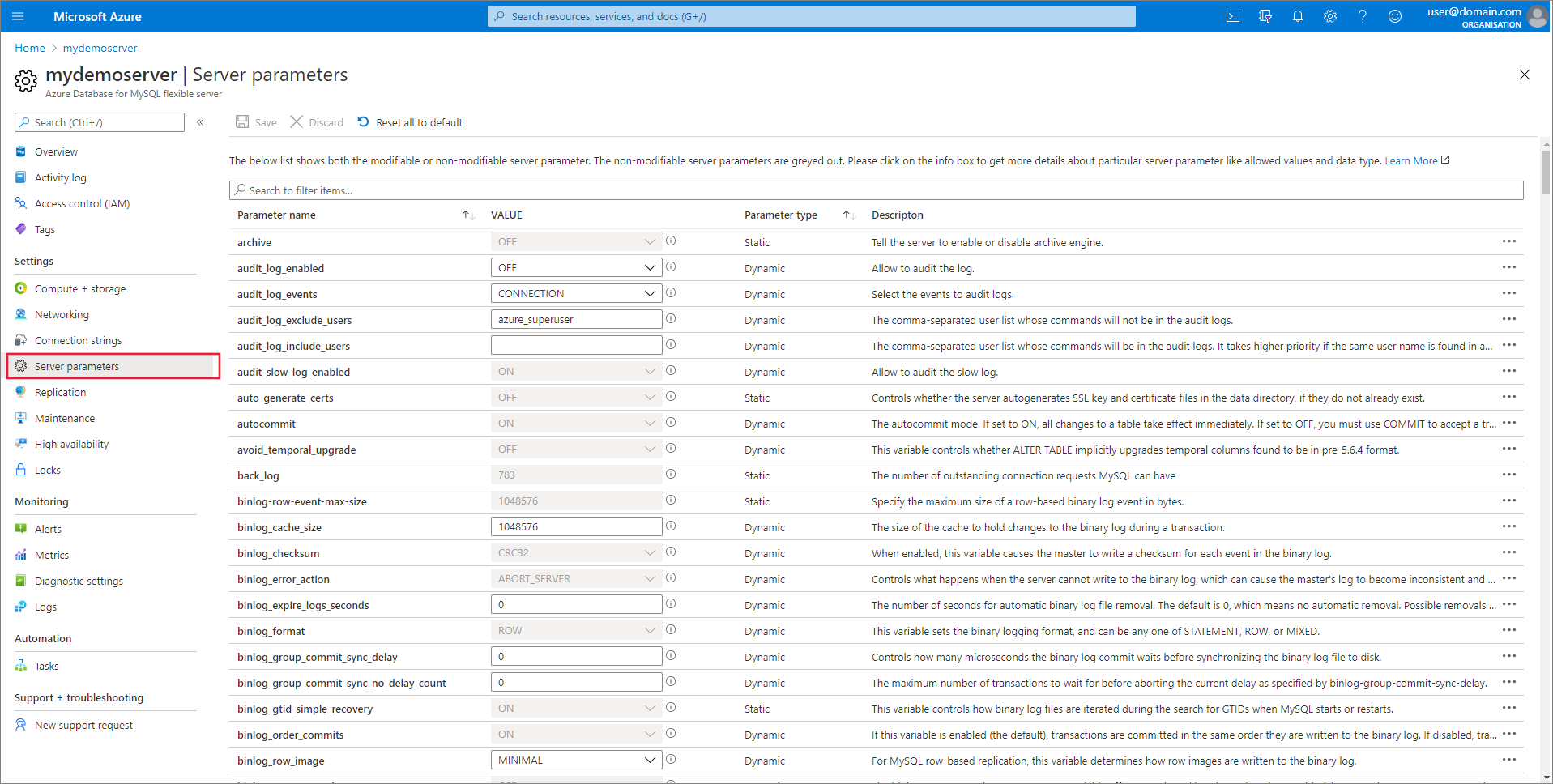
- Найдите параметры сервера, которые хотите изменить. Просмотрите столбец Описание, чтобы понять назначение и допустимые значения.
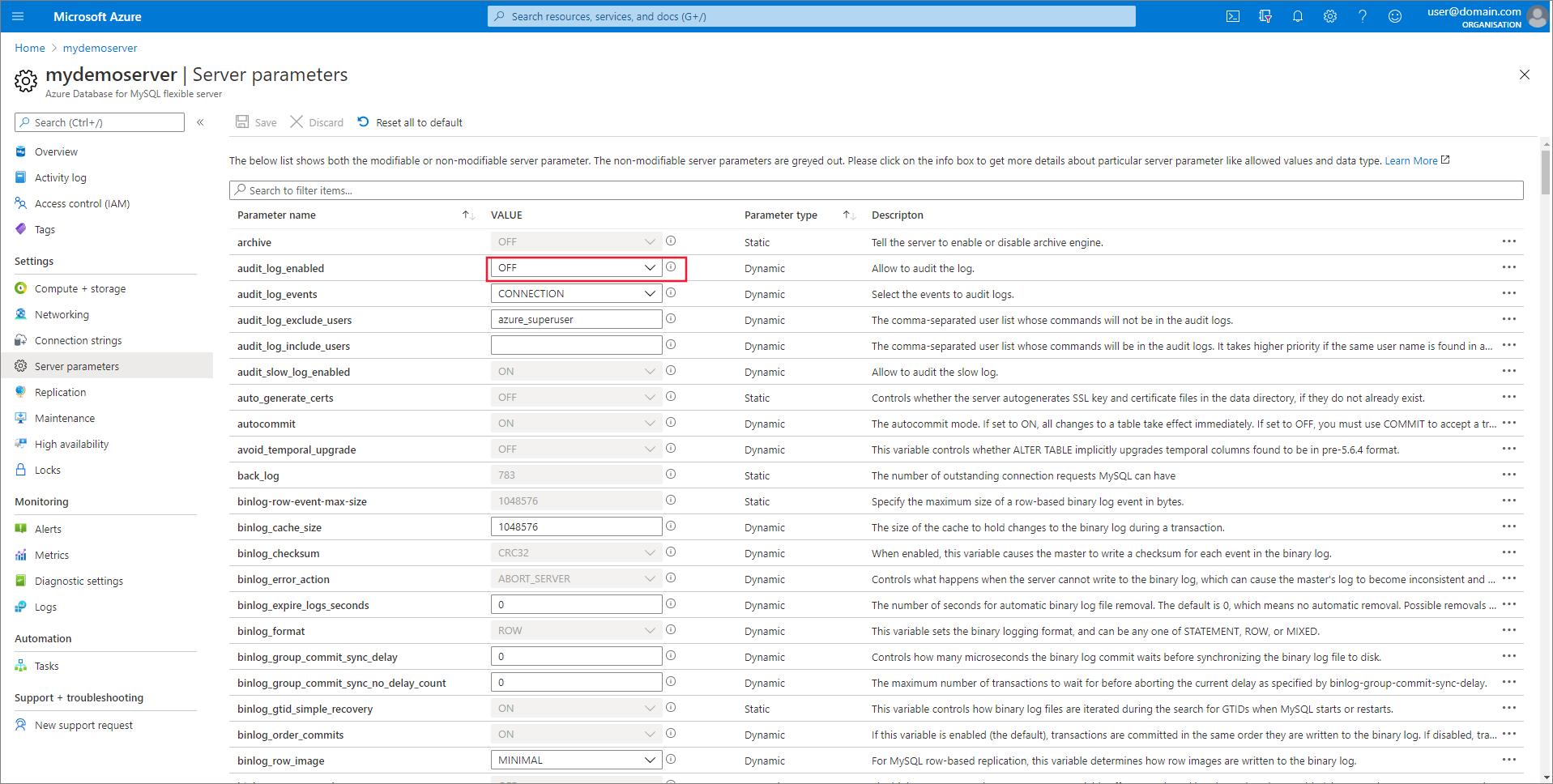
- Выберите Сохранить, чтобы сохранить изменения.

- Статические параметры — это те, которые требуют, чтобы перезагрузка сервера вступила в силу. Если вы изменяете статический параметр, вам будет предложено перезапустить или перезапустить позже.
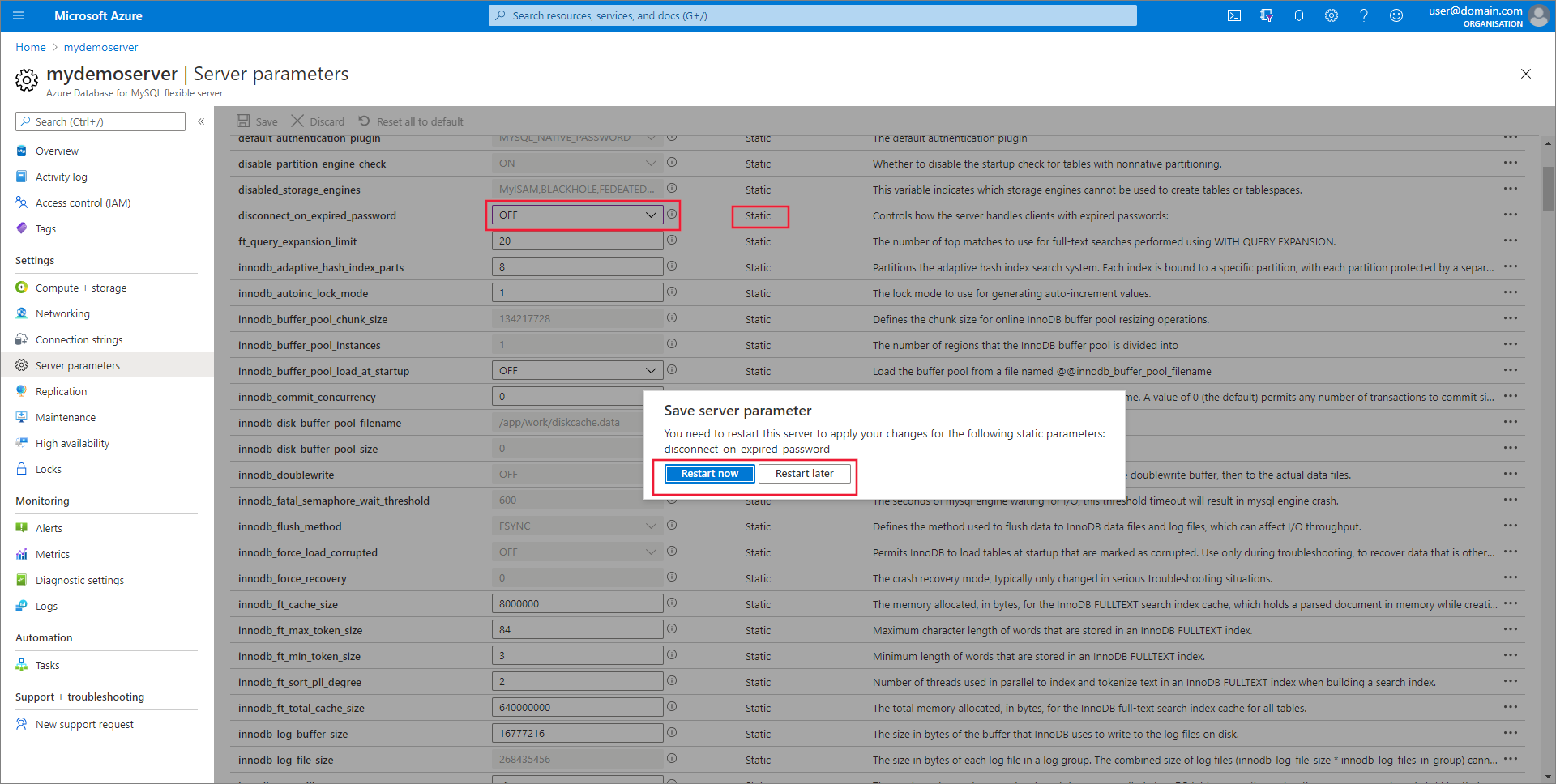
- Если вы сохранили новые значения для параметров, вы всегда можете вернуть все значения по умолчанию, выбрав "Сбросить все до значения по умолчанию".
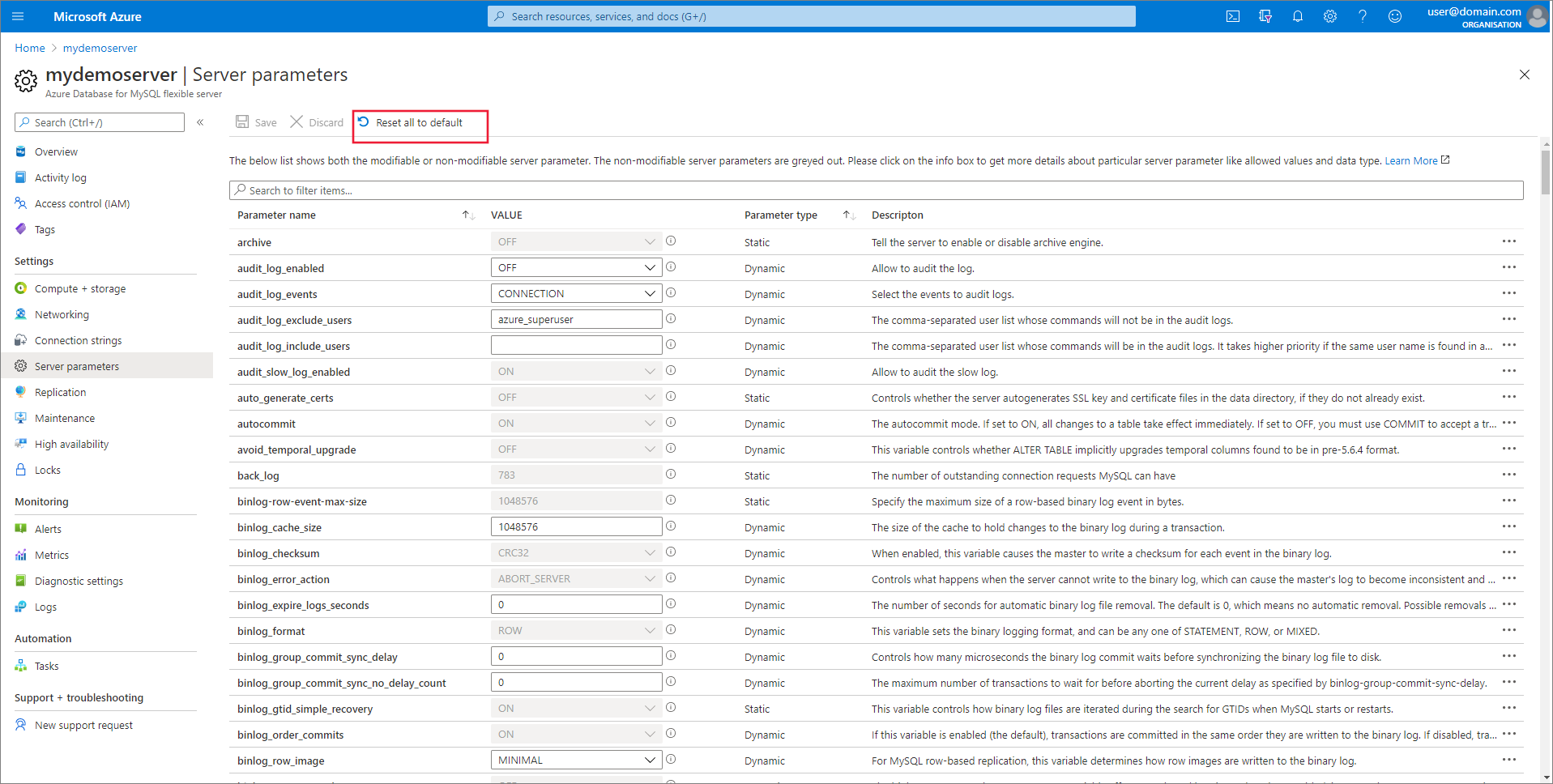
Установка параметров сервера, не изменяемых
Если параметр сервера, который требуется обновить, не является изменяемым, можно при необходимости задать параметр на уровне подключения с помощью init_connect. Будут заданы параметры сервера для каждого клиента, подключающегося к серверу.
В разделе SETTINGS выберите параметры сервера, чтобы открыть страницу параметров сервера для экземпляра гибкого сервера База данных Azure для MySQL.
Найдите элемент
init_connect.Укажите параметры сервера в качестве значения в соответствующем столбце, используя следующий формат:
SET parameter_name=YOUR_DESIRED_VALUE.Например, можно изменить набор символов экземпляра гибкого сервера База данных Azure для MySQL, задав значение
init_connectSET character_set_client=utf8;SET character_set_database=utf8mb4;SET character_set_connection=latin1;SET character_set_results=latin1;Выберите Сохранить, чтобы сохранить изменения.
Примечание.
init_connect можно использовать для изменения параметров, которым не нужны привилегии SUPER на уровне сеанса. Чтобы проверить, можно ли задать параметр с помощью init_connect, выполните команду set session parameter_name=YOUR_DESIRED_VALUE;. Если отображается сообщение об ошибке Access denied; you need SUPER privileges(s) (Отказано в доступе. Для выполнения этого действия необходимо иметь привилегии SUPER.), то параметр нельзя задать с помощью init_connect.
Работа с параметром часового пояса
Настройка часового пояса глобального уровня
Часовой пояс глобального уровня можно задать на странице Параметры сервера на портале Azure. В следующем примере для глобального часового пояса задано значение US/Pacific.
Установка часового пояса уровня сеанса
Часовой пояс уровня сеанса можно задать, выполнив команду SET time_zone в командной строке MySQL или MySQL Workbench. В следующем примере часовой пояс задается в часовом поясе США и Тихого океана .
SET time_zone = 'US/Pacific';
Описание функций даты и времени можно прочитать в документации по MySQL.
Примечание.
Чтобы изменить часовой пояс на уровне сеанса, параметр сервера time_zone необходимо обновить глобально, указав требуемый часовой пояс по крайней мере один раз, чтобы обновить таблицу mysql.time_zone_name.